用光盘重装系统教程(一步步教你如何通过光盘启动重装系统)
在电脑使用过程中,难免会遇到系统崩溃或出现其他问题,此时重装系统就是一个常见的解决方法。而通过光盘启动重装系统是一种较为稳定和可靠的方式。本文将详细介绍如何使用光盘启动重装系统的步骤和注意事项,帮助读者快速解决电脑问题。
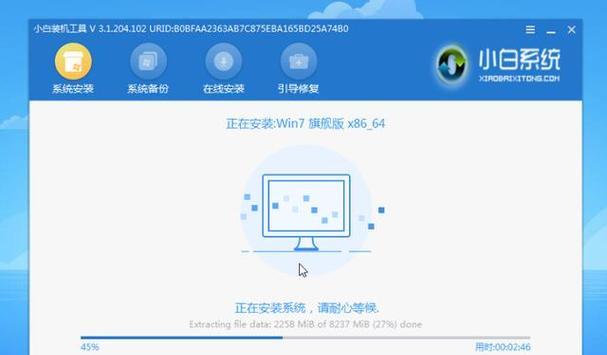
准备光盘和光驱
为了能够通过光盘启动重装系统,首先需要准备好一个可用的系统安装光盘和一个可读取光盘的光驱。
备份重要数据
在进行系统重装之前,务必备份所有重要的个人数据和文件,以免因操作失误导致数据丢失。可以将文件复制到移动硬盘、U盘或其他存储设备中。

进入BIOS设置
启动计算机后,按下指定的按键(通常是Delete或F2)进入BIOS设置界面。在BIOS设置中,找到启动选项,并将光驱设为首选启动设备。
插入光盘
将系统安装光盘插入光驱,并重启计算机。系统会自动识别光盘,并尝试通过光盘启动。
按照提示操作
当屏幕上出现按任意键启动时,按下任意键进入系统安装界面。根据提示,选择语言、时区等选项,并点击“下一步”按钮。

选择安装类型
在安装类型界面中,选择“新安装”选项,点击“下一步”按钮。
选择安装位置
选择系统安装的目标硬盘和分区,点击“下一步”按钮。注意选择正确的分区,避免误操作导致数据丢失。
格式化硬盘
在格式化选项界面中,选择对目标分区进行格式化。如果有需要,可以选择快速格式化选项以节省时间。
系统文件复制
系统会开始复制文件到硬盘中,这个过程可能需要一段时间,请耐心等待。
重启计算机
完成文件复制后,系统会提示重新启动计算机。请确保移除光盘,并按照屏幕提示操作。
系统初始化
重启后,系统会自动进行初始化配置。根据提示,设置个人喜好的选项,如用户名、密码等。
安装驱动程序和更新
重装完系统后,可能需要重新安装相关的硬件驱动程序和系统更新。可以使用光盘或者下载最新版本的驱动程序进行安装。
恢复个人数据
在完成驱动程序和系统更新后,可以将之前备份的个人数据和文件复制回计算机中。
安装常用软件
根据个人需求,安装常用的软件和工具,以便日常使用。
系统优化
为了提高系统性能,可以进行一些系统优化的操作,如清理临时文件、卸载不需要的软件等。
通过光盘启动重装系统是一种可靠且有效的方式。只需要准备好光盘和光驱,并按照指引进行操作,就可以快速恢复系统正常运行。同时,在操作前务必备份重要数据,以免数据丢失。希望本文能够对读者解决电脑问题提供帮助。
作者:游客本文地址:https://63n.cn/post/6156.html发布于 2024-11-30
文章转载或复制请以超链接形式并注明出处63科技网
